Ställa in din telefon i Sense 4


HTC Sense har alltid haft en utmärkt och lättanvänd installationsprocess, och det har inte förändrats i Sense 4. På den internationella versionen börjar du med att förklara ditt nätverk och vilket språk du vill använda. (Observera att vår granskningsenhet hade alternativet engelska engelska, men inte amerikanska engelska. Det kommer naturligtvis att förändras med amerikanska telefonutgåvor.)

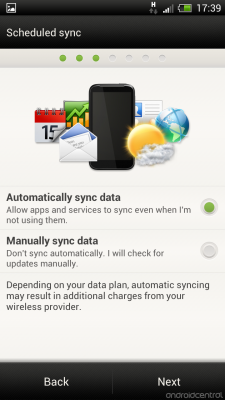
Du väljer sedan om du vill använda mobildata eller endast WiFi, och du väljer om du vill att data ska synkroniseras automatiskt i bakgrunden eller manuellt. (Figur 99 procent av människorna vill synkronisera automatiskt.)
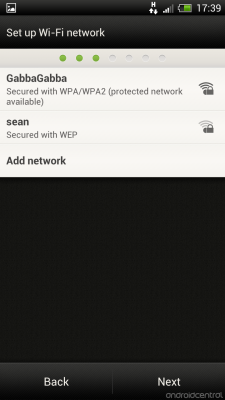
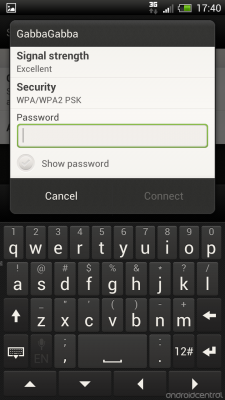
Därefter ställer du in din Wifi-anslutning. Det är så enkelt som det kan vara.
Det är här du får din första titt på det nya Sense-tangentbordet, och du får möjlighet att lära dig förutsägelse och autokorrigera. Tangentbordet är fortfarande ganska bra, men det kommer inte att sätta tredje parts tangentbordsscen ut när som helst snart.


Nu får du frågan om du vill logga in eller skapa ett HTC Sense-konto. Om du gör det får du tillgång till extra funktioner som widgets och appar, men det är helt frivilligt. HTC har också gått ihop med
Dropbox att ge dig en gratis 25 gigabyte bit molnlagring för två år. Återigen är det valfritt. Men det finns ingen anledning att du inte ska ta upp dem på erbjudandet. Du blir också tillfrågad om du automatiskt vill synkronisera dina foton till Dropbox. Tänk på att det finns andra tjänster tillgängliga för automatisk fotosynkronisering.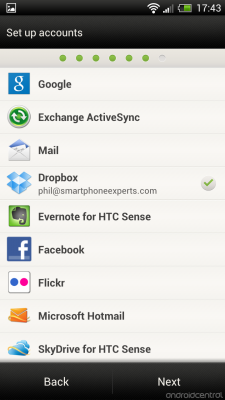
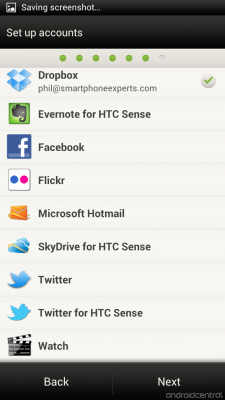
Nästa är kontoinställning. Beroende på hur många konton du vill logga in på från början kan det ta några minuter. I det här exemplet har vi redan loggat in på vårt Dropbox-konto. Det kan finnas ytterligare alternativ för konton när du lägger till dem. (Till exempel frågar Google om du vill säkerhetskopiera inställningar och data till dess servrar.)
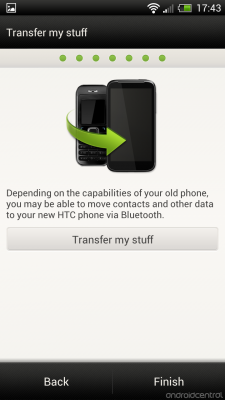
Slutligen tillfrågas du om du vill överföra gamla data till din nya telefon.
Och det är allt. Du är klar.
= $ hoppa?>Sense 4 sekretesspolicy
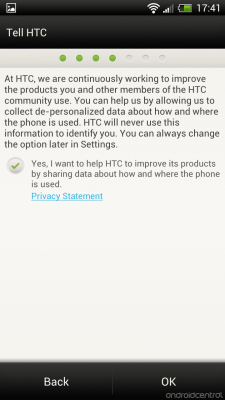
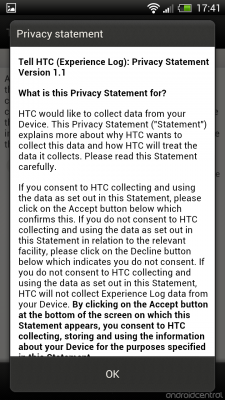
Här är några viktiga saker som du inte vill hoppa över. Under installationsprocessen får du några skärmar som frågar om hur du använder din personliga och platsinformation. HTC säger "Du kan hjälpa oss genom att låta oss samla in personifierad information om hur och var telefonen används. HTC kommer aldrig att använda denna information för att identifiera dig. Du kan alltid ändra alternativet senare i Inställningar. Som standard är rutan "Ja" markerad. Så om du väljer "Nästa" har du gått med på detta.
Observera även länken "Sekretesspolicy". Knacka på den och du kommer till ett ganska långt dokument. Om du vill veta om data som HTC Sense 4 kommer att samla in och hur den kommer att använda den, är det här du vill läsa. (Eller, du börjar med vår Berätta för HTC sekretesspolicy Cliff's Notes.)

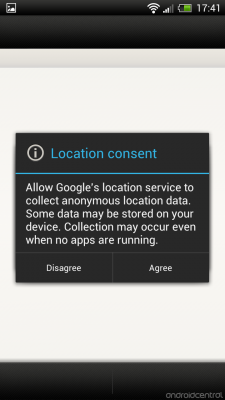
Du blir också tillfrågad om Google kan använda din platsinformation för att förbättra sök- och andra tjänster, och om du vill tillåta Google att samla in anonym platsinformation i bakgrunden. (Du kommer faktiskt att bli ombedd två gånger.) Observera att detta inte aktiverar GPS-plats. Du måste aktivera det manuellt i inställningarna senare.
= $ hoppa?>Säkra din telefon i Sense 4
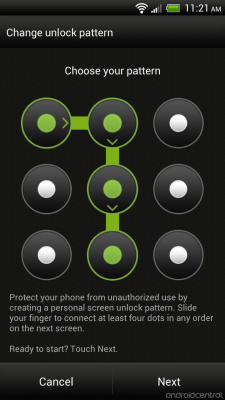

Säkerhetsalternativen i Sense 4 har inte förändrats mycket. Du har alternativ för att använda ansiktsupplåsning, ett mönsterlås, PIN-upplåsning eller fullständigt alfanumeriskt lösenord för att låsa din telefon. Observera att avsnittet "Säkerhet" i inställningarna också är där du slår på / av icke-marknadskällor för sidladdning av appar.
= $ hoppa?>Wifi, WiDi, NFC och andra mobilinställningar
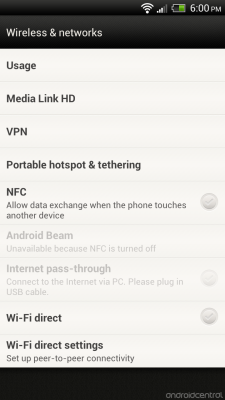
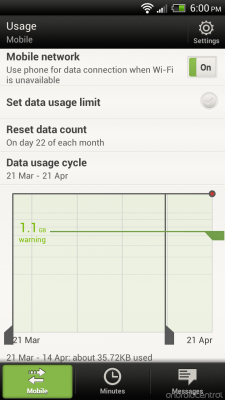
Alla trådlösa inställningar vi förväntar oss att se i en Ice Cream Sandwich-enhet finns och redovisas. Det inkluderar det praktiska avsnittet om dataanvändning som hjälper dig att hålla reda på hur många bitar och byte som går in och ut, även om det har flådats till något mycket annorlunda, och vi föredrar förmodligen den mörkare versionen i Glass Smörgås. Du kan justera tröskeln där du varnas för dataanvändning, samt aktivera självpåförd strypning och döda dataanvändning efter en förinställd nivå. Mycket praktiskt om du vill undvika överdrivna avgifter, men ge dig själv lite utrymme - dessa nummer kanske inte matchar din operatörs nummer exakt.


Ombord finns också standardalternativ för internetdelning via Wifi, USB och Bluetooth. De trådlösa metoderna är praktiska, men ofta dränerar batteriet och att ställa in din One X som en trådlös hotspot innehåller vissa säkerhetsalternativ. Observera att bara för att dessa alternativ finns där betyder det inte att de fungerar gratis på din operatör. Det är något ni och de måste diskutera varandra.
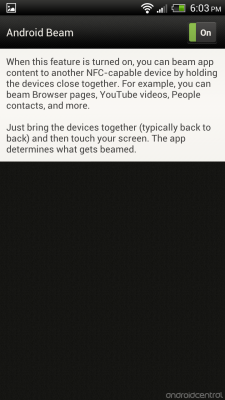
Android Beam är på plats och arbetar ut ur lådan. Det är den NFC-baserade appen som låter dig skicka innehåll som webbsidor, platser eller bilder från en enhet till en annan. Se till att båda kör Android Beam och knacka på dem tillsammans. Det är inte särskilt praktiskt eftersom de flesta telefoner inte har det (eller ens hårdvaran) ännu, men det är riktigt coolt om du får chansen att prova det. Det är viktigt eftersom det är ett exempel på öppen källkod hur man använder NFC-API: erna i Android, och utvecklare tenderar att göra bra saker om de får en chans.

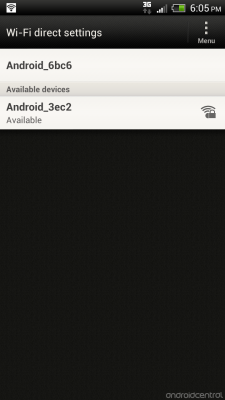
På tal om API: er är WiDi (Wifi Direct) aktiverat och redo för utvecklare att utnyttja. Hittills har WiDi i Android-telefoner varit lite av en nyhet. Fram till Ice Cream Sandwich stöddes det inte i Android och tillverkare (som LG och Samsung) var tvungna att implementera det på sitt sätt. Det slutade med att Samsung-telefoner bara kunde prata med andra Samsung-telefoner (och detsamma för LG) via WiDi. Nu när API: n är tillgängligt är vi glada att se en av de första telefonerna som levereras med Ice Cream Sandwich-support den. Du kan göra många saker med WiDi, som att ansluta till mediaspelare och dockor, eller till och med en fjärrskärm - vilket HTC gör med sin kommande Media Link HD-enhet. Anslut den till en TV eller bildskärm och aktivera den från inställningar för att visa innehåll på en fjärrskärm.
Vi förväntar oss ett ganska stort tryck i WiDi senare i år.
= $ hoppa?>Anpassa med bakgrundsbilder, skinn och teman
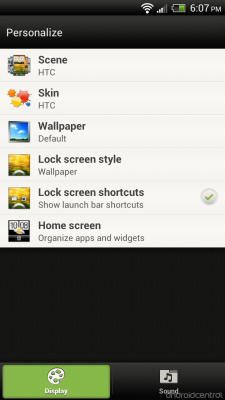

Avsnittet "Anpassa" lever vidare i Sense 4, även om det är lite mer gömt nu när det inte finns någon dedikerad knapp till den på en dockningsstation för hemskärmen. Du kommer till avsnittet Anpassa antingen från "Favoriter" -mappen som HTC har lagt på din startskärm, från applikationslådan eller från inställningsmenyn. Och därifrån har du sex omedelbara alternativ:
- Scener: Förinstallerade uppsättningar hemskärmar. Du kan ha en för, säg, resa och en annan för hemmet, och en annan för när du ska ut. Du kan skapa nya scener, radera och byta namn på aktuella scener.
- Skinn: Att ändra dessa ändrar "krom" i Sense. Mappar, dockningsstation och widgets ser annorlunda ut på dina startskärmar. Olika färger, olika känslor.
- Tapet: Välj mellan HTC Wallpapers, Live wallpapers eller ditt fotogalleri.
- Låsskärmsstil: Välj vad du vill att bakgrunden ska vara på din låsskärm. Kan vara den aktuella bakgrundsbilden eller meddelandena, eller ett fotoalbum, Friend Stream (HTCs sociala aggregeringsapp), vädret, favoritkontakter, en stor olklocka eller lager.
- Genvägar: Alternativ för att stänga av låsskärmsgenvägar. (Mer om dem nedan.)
- Hemskärm: Öppnar vyn där du kan lägga till / ta bort widgets, appar och genvägar från hemskärmarna. (Se nästa avsnitt.)
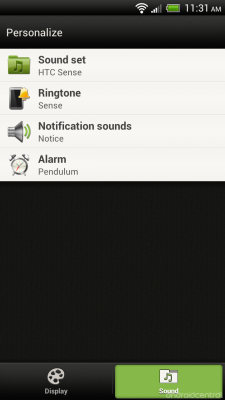
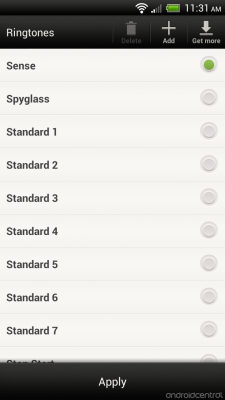
Det finns faktiskt flikar längst ner i menyn Anpassa som du kanske inte märker för första gången. Det är här du kommer till Sense 4-ljudet. Du kan spara och ladda ljuduppsättningar här, samt ändra ringsignal, avisering och alarmljud. (Du har också en massa ljudinställningar i den vanliga inställningsmenyn.)
= $ hoppa?>Hemskärmar

Ganska enkel affär här. Du har sju hemskärmar. Framsidan och mitten, som det borde vara, är HTCs ikoniska vändklocka. Det finns en liten 3D-rotationseffekt när du flyttar från en startskärm till en annan.
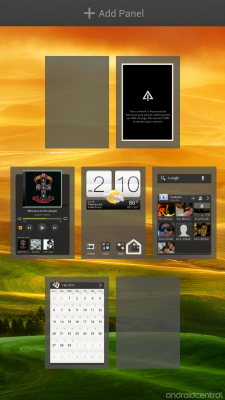
Att trycka på hemknapparna tar dig till mittskärmen. Att trycka på den redan på mittskärmen tar dig till den gamla HTC Leap-funktionen - miniatyrförhandsgranskningar av alla sju hemskärmar. I den vyn håller du ned en miniatyrbild för att ändra ordningen på hemskärmarna eller ta bort en helt. (Observera den lilla hemikonen på den här i mitten här. Det visar att det är den "huvudsakliga" startskärmen.) Du kan ha färre än sju startskärmar (och du kan lägga till dem från Leap), men inte mer än sju. Hemskärmar roterar inte.
= $ hoppa?>Meddelandefältet

Ganska vaniljglassmörgås här. Dra ner meddelandefältet för att se varningar från appar. Precis som i lager ICS är detta det enklaste sättet att komma till inställningsmenyerna, även om HTC har flyttat knappen längst till höger på skärmen. Varningar kan rensas genom att svepa åt vänster eller höger, precis som i lager ICS.
Något som märkbart saknas är införandet av snabbinställningar. Medan de inte finns i lager ICS, antar vi att HTC skulle lägga till dem igen.
= $ hoppa?>Den nya applådan

Applådan har också ändrats från tidigare versioner av Sense. Det är nu en horisontell rullning och du har 20 appar på varje sida. Det finns flikar längst ner för alla dina appar, ofta använda appar och appar du har laddat ner. (Nedladdningsavsnittet kommer också att innehålla appar som var förinstallerade på ROM och sedan uppdaterades senare.)

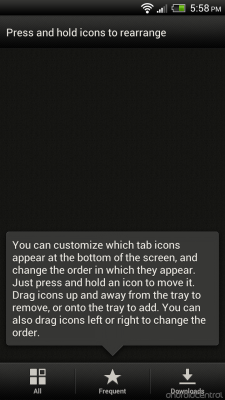
Det finns en menyknapp längst upp till höger i applådan som ger dig alternativ att sortera appar alfabetiskt eller efter datum, att dela appar via delningen metoder tillgängliga för din telefon, tar dig till appavsnittet i inställningarna och låter dig ordna om alla / frekventa / nedladdade flikar längst ner. Det finns också en genväg till Google Play Store.
Du har nog lagt märke till att det inte finns en sektion för widgets i applådan.
= $ hoppa?>Så här lägger du till appar, widgets eller genvägar till startskärmen
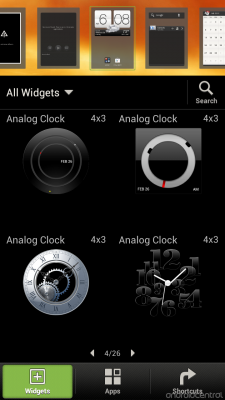

HTC har ändrat detta lite över lager Ice Cream Sandwich, så att det är mer besläktat med vad du är van vid i tidigare versioner av Sense. För att komma till dina widgets, tryck länge på ett tomt område på din startskärm. (Eller använd Anpassa appen.) Du ser sedan förhandsgranskningar av tillgängliga widgets, liksom av dina startskärmar. Om widgeten är för stor för att passa på en startskärm blir miniatyrbilden röd i varning. Om det har plats är det en mer vänlig green. Det finns flikar för appar och genvägar också.
Det är inte olikt hur Samsung gjorde saker i TouchWiz, och allt som allt tycker vi att det är mer vettigt än hur det hanteras i lager Ice Cream Sandwich, där genvägar klumpas in med widgets, och båda är lite dolda som flikar i applådan.
= $ hoppa?>Mappar - oftast bättre än lager Ice Cream Sandwich
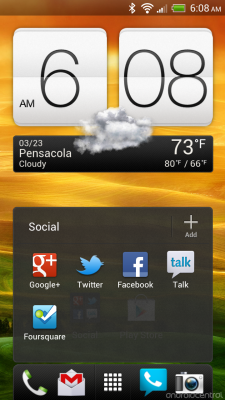

Sense 4 till vänster och lager Ice Cream Sandwich till höger.
Du skapar mappar på startskärmen i Sense 4 på samma sätt som du gör i lager Ice Cream Sandwich - bara släpp en appikon ovanpå en annan. Tryck på en mapp för att öppna den, och det är där du ser saker och ting är lite annorlunda. Det finns en "+ Lägg till" -knapp som gör det ganska uppenbart hur man lägger till nya objekt i mappen (tryck på den för att få en lista över installerade appar). Tryck på mappnamnet för att ge det en anpassad titel. (Som standard blir det "Namnlös mapp.") Sammantaget fina tweaks till en av våra favoritfunktioner i ICS.
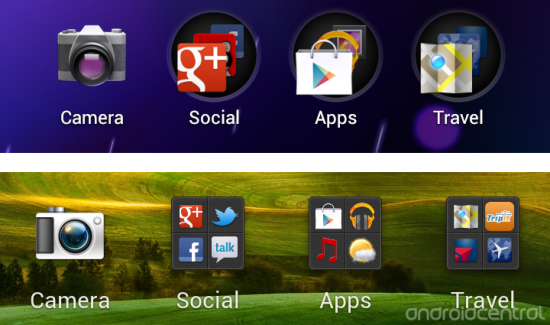
Lager Glass Sandwich uppe, Sense 4 på botten.
Sättet mappar presenteras på hemskärmarna skiljer sig också från lager ICS till Sense 4. Lager ICS kaskaderar ikonerna, med appen i det övre vänstra läget får första fakturering. Det är ganska användbart som en visuell ledtråd. Med Sense 4 presenteras de fyra första apparna på ett mer ordnat sätt. Det betyder också att de är mindre, och du förlorar den typen av visuell genväg och kan behöva förlita sig mer på mappnamnen. (Observera hur mappnamn är något större i Sense 4 än i lager ICS.)
= $ hoppa?>Menyer och knappar (vad är var)
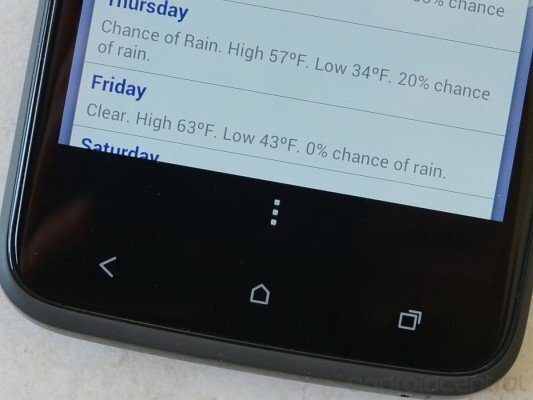
HTC skapade ett litet problem när det bestämde sig för att använda tre kapacitiva knappar på HTC One-serien istället för att göra dem till en del av programvaran på skärmen som Google gjorde med Galaxy Nexus. På Galaxy Nexus visas den äldre menyknappen som tre punkter bredvid multitasking-knappen när det behövs. Det finns inget sätt för det att hända i Sense 4, åtminstone på telefoner med fysiska knappar.
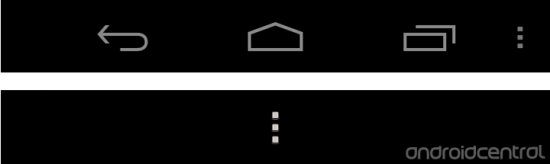
Lager Glass Sandwich på toppen, Sense 4 på botten
Så, HTC har gjort ett anpassat jobb här. När det finns ett äldre menyalternativ, visas det som tre punkter och tar upp en del av skärmen längst ner. Vissa människor kommer att klaga på att denna lösning äter upp skärmfastigheter, och det gör det. Men de bör också be apputvecklarna att uppdatera appen till nuvarande designstandarder.
= $ hoppa?>Sök - var är det i Sense 4?
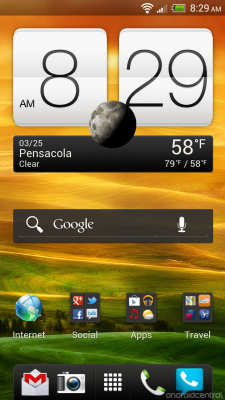
Nu är det här en gåta. Ice Cream Sandwich har parerat ner knappschemat för att bara komma tillbaka, hemma och multitasking. Menyn och sökningen är borta. Menyknappen ska hanteras av varje enskild applikation, och det är bra och bra. Det är inte Senses problem att ta itu med.
Men hur är det med sökning? I lager Ice Cream Sandwich finns en sökfält högst upp på varje startskärm. Sense har blivit av med det. Och utan en dedikerad sökknapp finns det inte längre ett snabbt sätt att starta en sökning från startskärmen.
Ett par alternativ här: Det finns Google-appen i lager på telefonen, och du kan hålla en genväg till den på en startskärm. Eller det finns en 4x1 sökwidget tillgänglig. (Och chansen är att den redan har laddats på en av hemskärmarna.) Det är inte helt transparent och sexigt eftersom det finns i lager Android 4.0, men det gör jobbet gjort.
= $ hoppa?>Låsskärm


Vi är fortfarande ganska kär i Sense-låsskärmen tack vare dess snabbstartappikoner och anpassningsbar bakgrund. Men det har förlorat bara lite funktionalitet i Sense 4. Medan du brukade kunna lägga till vilken app du önskar till genvägarna, är de nu slavade till vad du än har i din hemskärmsdocka. Och det är bra, men vi skulle hellre ha valet att placera vad vi vill här, som i tidigare versioner av Sense. Du har möjlighet att stänga av snabbstartsikonerna helt och hållet.
Du hittar inställningarna för låsskärmen i menyn Anpassa.
= $ hoppa?>E-post och textmeddelanden
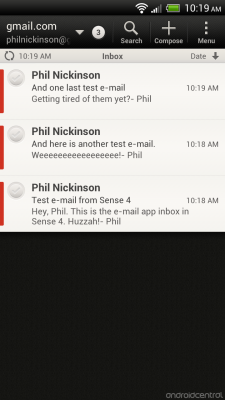
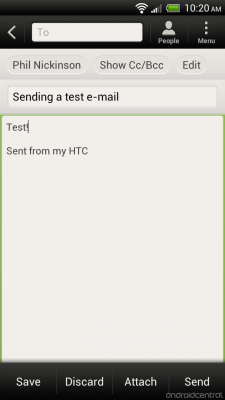
Inte alla använder Gmail och Google Voice för e-post och textmeddelanden, och Sense 4 har ett par appar för att ta hand om saker. E-postadressen - lämpligt nog kallad, helt enkelt "Mail" - applikationen är ganska enkel. Det har installationsalternativ för Microsoft Exchange, Gmail, Yahoo mail, Hotmail och "Other", så att du kan skapa ett konto manuellt. Inkorgen och komponeringsskärmarna är enkla och intuitiva.
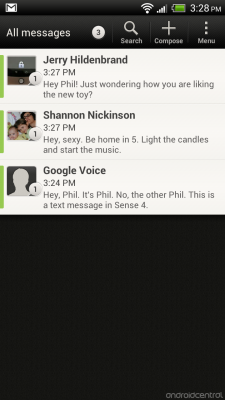

Samma sak gäller för sms-appen. (Det kallas "Meddelanden.") Du har också alternativ för att göra utkast till texter, säkerhetskopiera dina textmeddelanden, sortera dem, plus ytterligare en smula av alternativ.
Och ja, du kan skicka grupptexter om du har rätt grupper inrättade i dina kontakter. Huzzah.
= $ hoppa?>Webbläsaren och Adobe Flash
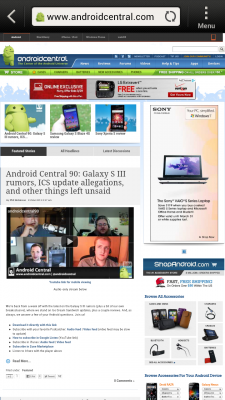

Webkit-baserade Android-webbläsare har alltid varit ganska bra, och HTC har alltid rullat sin egen lika bra version. Det har blivit ännu bättre i denna iteration. Adobe Flash 11 ingår, även om det går dinosaurier, och det har en snabb på / av-växling i webbläsarens huvudmeny. (Du kan fortfarande ställa in Flash-innehåll så att det laddas efter behov i webbläsarinställningarna). Det finns också surfning på flikar och en snabb växling för surfning på mobilen / skrivbordet.
Ladda fler inställningar hittar du i menyn Webbläsarinställningar i appen.
= $ hoppa?>Musik och Beats Audio

HTC hösten 2011 gjorde en uppmärksam affär med Beats Audio som förde ljudguruens teknik - liksom dess varumärke - till HTC. I Sense 4 har Beats Audio gjorts tillgängligt för i stort sett alla applikationer som involverar musik. Tänk på det som en binär EQ - den är antingen på eller av. Det finns inga inställningar att justera, och du kommer förmodligen bara att vilja lämna den på. Det är som att använda ett slipfilter i Photoshop. Allt låter lite tydligare och levande.
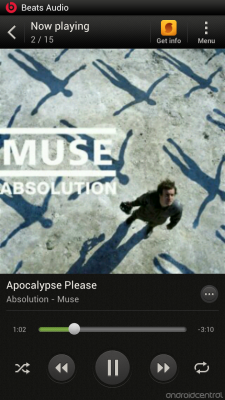

Sense 4 har en anständig musikapp som kan innehålla ytterligare applikationer. Den internationella versionen av HTC One X som vi testade inkluderade SoundHound, TuneIn Radio och 7Digital, förutom att kunna spela musik direkt från telefonen. Musikappen har utmärkt integration med Android-meddelandefältet och Sense-låsskärmen.
Om du är i ett land som har tillgång till Google Play Musik, vet du att det fungerar bra med Sense 4 och Beats. Det är bara inte integrerat i Sense Music-appen.
= $ hoppa?>Kamera

Här är kärnan: HTC tar fotografering på allvar nu, både inom hårdvara och programvara.
Kameraappen är snabb att starta. Gör så, och det här är vad du ser. På vänster sida har du kontroller för blixt, inställningar och kameralägen (den stora A är för "automatisk" men det är här du hittar alternativ för saker som HDR, svagt ljus och panorama). Till höger finns en stor blå knapp för effekter (varav det finns 16) och en länk till galleriet längst ned till höger. Mellan dem finns en knapp för stillbilder och en annan för att ta video. Det går inte att röra med växlar.
Slutartiden är extremt snabb, liknar "nollfördröjning" på Galaxy Nexus, avfyrar på 0,7 sekunder. Håll ned avtryckaren och det tar upp till 99 snabba bilder. Du kan också ta stillbilder samtidigt som du spelar in video.
= $ hoppa?>Galleri

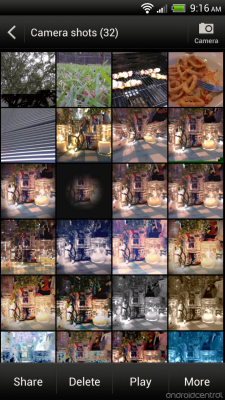
Nu när du har tagit bilder måste du kunna se dem, eller hur? Sense 4-galleriet är enkelt och intuitivt. Den första skärmen som visas visar tillgängliga album. Märkbart saknas från det är någon form av Google-album. Ingen Picasa, ingen Google +. Å andra sidan betyder det att det inte tar tre veckor innan galleriet laddas.

Att visa en enskild bild ger en mängd alternativ, inklusive delning via appar som du har installerat på din telefon. Du kan naturligtvis ta bort foton. Och du kan också redigera dem på telefonen. Redigeringsalternativ i Sense-galleriet inkluderar beskärning, lägga till effekter (de liknar men inte samma som de effektalternativ du får när du tar bilden i kameraprogrammet) eller roterar bild. Undangömt i "More" -menyn finns alternativ för att ställa in som en kontaktikon, favorit, fotavtryck eller tapeter, skriva ut, visa på karta eller se bildinformation.
= $ hoppa?>Bilbrygga
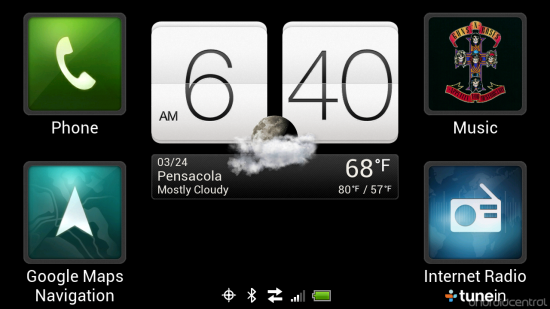
Vi fick en snabb titt på Sense 4: s nya dockningsapplikation för bil på MWC. Och nu när vi har det i våra händer är vi ännu mer glada över det. Det finns en huvudpanel med HTC klocka och väder widget och stora knappar för att ta dig till överdimensionerade bil-dockningsversioner av telefonappen, Google Maps Navigation, musikappen och TuneIn Internetradio. (Du kan också svepa åt vänster eller höger för att komma till olika appar.) I en av dessa bilappar sveper du ner för fler åtgärder.
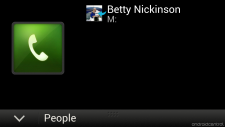
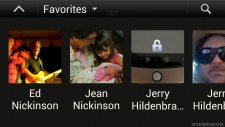
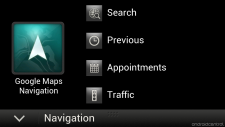

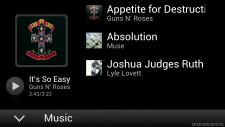

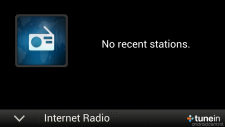

Telefon
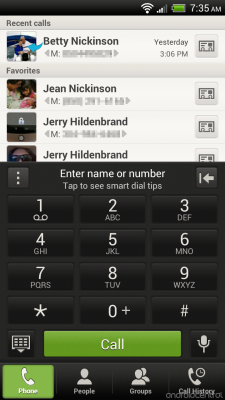
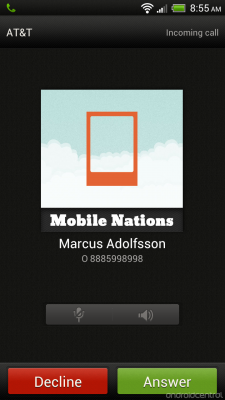
Hej, Sense 4 körs fortfarande på telefoner, eller hur? Telefonuppringaren är fortfarande ganska självförklarande. Det har smart uppringning, vilket innebär att du kan börja stava någons namn på knappsatsen istället för att slå numret. Det är en livräddare. Du kan också snabbt flika över till dina kontakter, grupper och samtalshistorik. Det finns inget alltför sexigt med telefonuppringningsappen - den fungerar bara, och den gör det bättre än ICS-uppringaren.
= $ hoppa?>Kontakter (aka People)

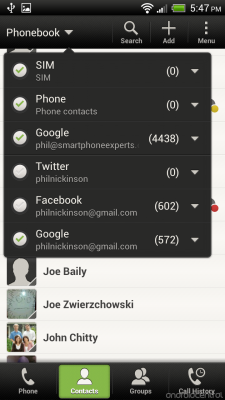
Sense 4s kontakthantering är ganska bra. Från kontaktappen har du snabb åtkomst till alla tillgängliga databaser. Du kan snabbt växla mellan ditt SIM-kort eller kontakter på telefonen eller från Gmail (om du använder det) eller Facebook eller Twitter eller vad som helst.

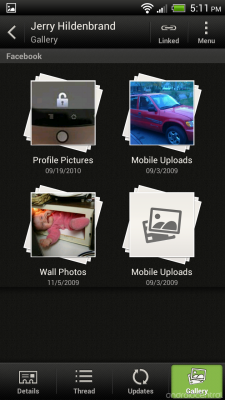
Enskilda kontakter ser OK ut. Bildminiatyrerna blåses fortfarande ut, men det finns bra information där. Och om de har bilder som sitter i molnet ser du dem också.

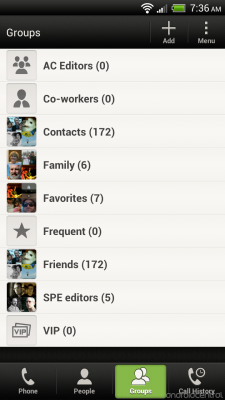
Från telefonuppringningsappen kan du komma till din kontaktlista (och lägga till kontakter från andra appar), liksom dina kontaktgrupper.
Göra flera saker samtidigt
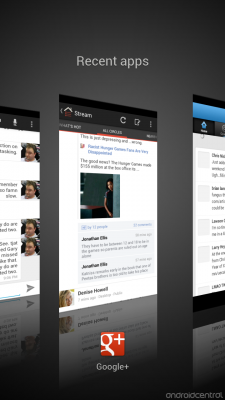

Sense 4 till vänster, lager Ice Cream Sandwich till höger
Sense 4 delar de flesta egenskaperna för multitasking med lager Ice Cream Sandwich. Du har en knapp som är avsedd för multitasking. Tryck på den så visas miniatyrer av program som körs. Sense gör detta med lite mer känsla än lager Ice Cream Sandwich, men medför tredimensionella effekter och animationer. I Sense sveper du uppåt för att avsluta en applikation - mycket lik den hur kort fungerar i webOS. (OK, ganska mycket exakt, men inte riktigt lika rent.)
= $ hoppa?>Kalender
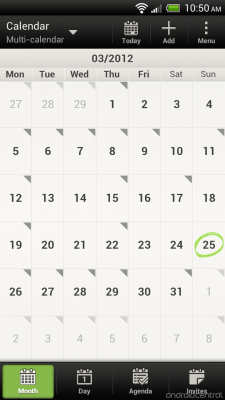

HTCs kalenderapp är fortfarande utmärkt. Du har ditt val av dagliga, månadsvisa eller dagboksvyer.
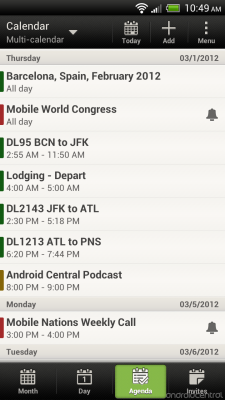

Det finns många alternativ när du skapar objekt, och du kan enkelt lägga till en händelse i valfri kalender som du synkroniserar med.
= $ hoppa?>Väder

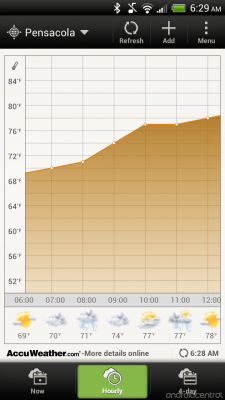
HTC har länge haft en av de bästa väderapparna runt, och det har inte förändrats. Det är fortfarande vackert och enkelt att använda. Det finns naturligtvis väderöversikten som är en del av klockwidgeten. Tryck på den (eller gå till applådan) för att komma till hela appen. Animationerna är subtila, men vackra. Sammanfattningarna dagligen, varje timme och fyra dagar är lätta att läsa. Att lägga till städer är enkelt. Hela saken drivs av AccuWeather.com.
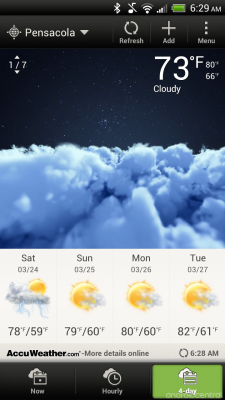
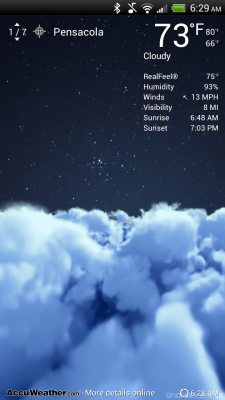
(Och glöm inte att du kan använda HTC Weather som din låsskärmsbakgrund.)
= $ hoppa?>Utvecklaralternativ
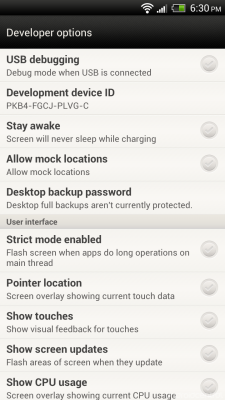
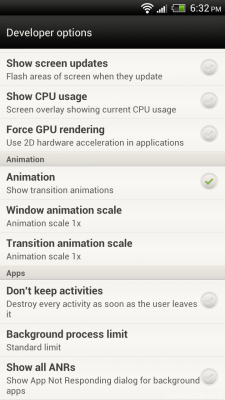
I en lite överraskning för några av oss har HTC lämnat alternativen för Ice Cream Sandwich-utvecklare intakta i inställningarna. För det mesta behöver du förmodligen aldrig gå in i det här avsnittet. Men om du är ny på Ice Cream Sandwich är det värt att utforska det. Det är här du kan göra saker som att övervaka CPU-användning, visa visuella detaljer på skärmen, tvinga GPU-rendering och ändra animering.
= $ hoppa?>Ansluter till en dator

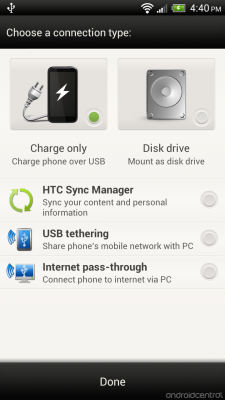
Du kan ganska mycket gå hela ditt liv nu utan att behöva ansluta din Android-telefon till din dator. Men det betyder inte att det inte finns folk där ute som behöver. Anslut telefonen och Sense 4 öppnar en skärm där du frågar vad du vill göra. Som standard fortsätter det bara att ladda din telefon. Men du har alternativ att montera den som en hårddisk, använda HTC Sync Manager, starta USB-delning eller att använda telefonen som en Internet-pass-through.
De mer nördiga av dig har nu insett att detta betyder att Sense 4 inte använder Protokoll för mediaöverföring. MTP användes först verkligen på Android med Honeycomb, och den korta versionen är att använda det betyder att Du kan ansluta och komma åt filer på telefonen utan att telefonen förlorar åtkomst till filerna samtidigt tid. Dela och dela lika. Men i Sense 4 är det tillbaka till det gamla USB-masslagret. Vissa föredrar det. Andra inte.
= $ hoppa?>Andra appar av anmärkning
Applikationslådan erbjuder en väl avrundad Android-upplevelse ur lådan. Några av våra gamla favoriter finns där (hej Teeter!) Och andra, som HTC Peep, har gått ut på bete. Du kan bli social med appar som Facebook och Google+, bli produktiv med Polaris Office och ordna med uppgifter och anteckningar. Naturligtvis ingår Google Play-butiken så att hundratusentals fler appar finns tillgängliga och är bara ett klick bort. Några värda att nämna, bara för att du kanske inte har sett dem förut:
- Kalkylator: Måste ha det.
- Ficklampa: Fungerar som det har gjort i tidigare versioner av Sense.
- FM-radio: Är tillbaka för mer. Kräver hörlurar eller en högtalaranslutning för att fungera. Dess inkludering på en telefon kan variera beroende på enhetsmodell.
- Vänström: HTCs app som sammanställer dina sociala mediekonton i en enda applikation.
- HTC Hub: En plats att få mer innehåll som appar, ljud och bakgrundsbilder direkt från HTC.
- Platser: En premiumnavigeringsapplikation som är en snyggt klar blandning av fotavtryck, kartor och intressanta platser. Du kan ställa in den för att använda den offline, vilket är praktiskt, och det ger ett mer vänligt tillvägagångssätt för verktyg som vi har använt på Android ett tag. Vänlig är bra.
- Spegel: Slår på den framåtvända kameran så att du kan se dig själv.
- Filmredaktör: Precis som det låter. Gör filmer på din telefon.
- Anmärkningar: En trevlig liten anteckningsapp som inkluderar ljudinspelning, indexerade sökningar, säkerhetskopiering till Evernote och mer.
- PDF-visare: En HTC-inbyggd applikation för att läsa de .pdf-filerna som du hittar på Internet. Ganska praktiskt när du behöver det, och trevligt att se att det ingår.
- Uppstart: Går igenom Sense-installationen igen, om du vill ändra något.
- SoundHound: Har du någonsin hört en låt och bara fått veta namnet och artisten? Slå upp SoundHound, peka det i riktning mot musiken och det kommer att berätta för dig. Det är noggrant och konsekvent för att vara extremt användbart. Kan inte finnas på alla enheter.
- Lager: HTCs utmärkta lager app.
- Överföra: Kan hjälpa till att flytta kontakter, SMS och kalenderhändelser från en telefon till din nya Sense 4-telefon via Bluetooth.
- TuneIn Radio: Ingår i vår HTC One X-granskningsenhet. Kanske inte alla Sense 4-enheter i framtiden.
- Twitter: Den officiella Android Twitter-appen ersätter tydligen HTCs egen Peep Twitter-klient.
- Wi-Fi-hotspot: Inkluderingen varierar beroende på enhet / operatör.
Naturligtvis är mycket av det som installeras här föremål för transportörens nycklar. Du hittar fler appar från de personer du köper din One X från förinstallerade, men chansen är att du kommer att se alla dessa. HTC har arbetat hårt för att förvandla Android till något vänligt och roligt, och de har överträffat sig själva i Sense 4.0.
= $ hoppa?>
Det här är de bästa trådlösa öronsnäckorna du kan köpa till varje pris!
De bästa trådlösa öronsnäckorna är bekväma, låter fantastiskt, kostar inte för mycket och sitter lätt i fickan.

Allt du behöver veta om PS5: Släppdatum, pris och mer.
Sony har officiellt bekräftat att de arbetar på PlayStation 5. Här är allt vi vet om det hittills.

Nokia lanserar två nya Android One-telefoner under 200 dollar.
Nokia 2.4 och Nokia 3.4 är de senaste tillskotten till HMD Globals budget smartphone-sortiment. Eftersom de båda är Android One-enheter får de garanterat två stora OS-uppdateringar och regelbundna säkerhetsuppdateringar i upp till tre år.

De bästa bärbara snabbfotoskrivarna för Android-enheter.
Du är på språng och gör minnen på din mobil. Medan digital är bra, varför inte försöka göra dessa minnen lite mer permanenta med ett konkret foto?
